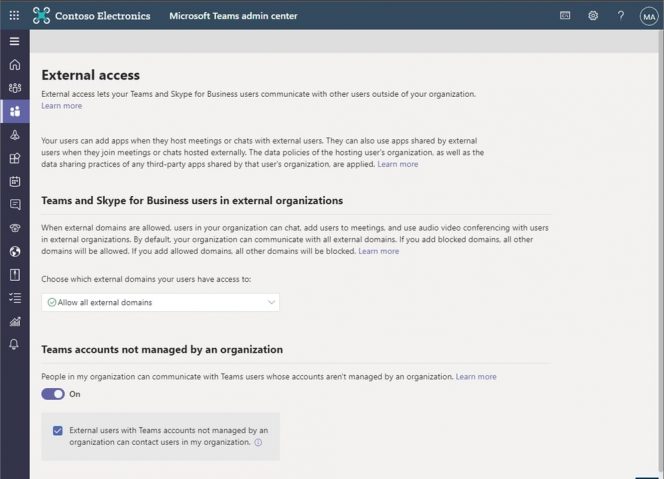Il est désormais possible d’engager une conversation avec un utilisateur externe à votre entreprise sur Microsoft Teams.
Plus besoin de passer par le mode invité, vous pouvez désormais converser avec des personnes externes à votre entreprise sur Microsoft Teams. Annoncée via un blog post, cette nouvelle fonctionnalité a pour but de faciliter la communication avec des partenaires externes. Des mesures de sécurité pour éviter les abus ont été mises en place.
Comment discuter avec un utilisateur extérieur à votre organisation sur Microsoft Teams ?
Il n’y a pas de procédure spécifique pour lancer une discussion avec un utilisateur qui ne fait pas partie de votre entreprise. Vous devez simplement disposer de son adresse mail ou de son numéro de téléphone, comme pour n’importe quel membre de votre organisation. La personne concernée recevra une demande de message sur son compte personnel Teams. Microsoft précise que « si la personne avec qui vous souhaitez discuter n’est pas déjà un utilisateur de Teams, elle recevra un email ou un SMS l’invitant à rejoindre la conversation à l’aide d’un compte personnel. Lorsqu’elle s’inscrira et se connectera à son compte personnel Teams, elle pourra rejoindre le chat ».
À l’inverse, les personnes extérieures à une entreprise peuvent également tenter de contacter un collaborateur à l’aide de l’adresse mail professionnelle de l’utilisateur qu’ils souhaitent joindre.
Une fois l’invitation par message acceptée, vous pouvez interagir pleinement avec votre contact externe : discussion individuelle, en groupe, ajout dans des conversations existantes… Il est également possible d’envoyer et de recevoir des messages qui contiennent des GIFs et des médias. Microsoft précise que cette fonctionnalité est en cours de déploiement, et devrait bientôt être accessible à tous les utilisateurs.
Plusieurs mesures de sécurité pour éviter les abus
Pour éviter les potentiels débordements liés à cette fonctionnalité, Microsoft a mis en place plusieurs mesures de sécurité à destination des administrateurs des entreprises. Il est ainsi possible de contrôler le niveau d’accès, grâce à un contrôle des accès entrants et sortants. En effet, les administrateurs peuvent activer ou désactiver la permission aux utilisateurs d’envoyer ou de recevoir des invitations pour communiquer avec des membres externes. Les autorisations sont activées par défaut, mais il est possible de modifier ce paramètre via le centre administrateur Teams, dans l’onglet Accès externe.
Parmi les autres fonctionnalités de sécurité proposées par Microsoft Teams, on retrouve :
- Demande de message : lors de la réception d’un message de la part d’un utilisateur qui ne se trouve pas dans les contacts, un message de prévention s’affiche pour proposer d’accepter la demande, ou de bloquer le contact s’il est indésirable. Vous pouvez prévisualiser les messages reçus avant de faire votre choix.
- Badge externe : les profils des utilisateurs externes à une organisation sont facilement identifiables à l’aide d’un badge spécifique, visible dans la conversation et dans l’en-tête de discussion.
- Contrôles anti-spam : Teams vérifie systématiquement le contenu des messages envoyés pour éviter au maximum les spams. Si la plateforme détecte la présence d’un spam, le message ne sera pas délivré.
- Limite de messages : il n’est pas possible d’envoyer plus de 10 messages à un utilisateur qui n’a pas accepté la demande de message. Au-delà de cette limite, les messages supplémentaires ne seront pas délivrés.
- Sécurité des données personnelles : seuls le nom et l’adresse mail sont visibles par un contact externe. Les autres identifiants ainsi que la photo de profil sont masqués pour la sécurité des utilisateurs.
- Gestion de la visibilité : les utilisateurs de compte personnels Teams peuvent gérer leur propre visibilité dans les paramètres, et ainsi refuser d’être détectables par d’autres utilisateurs Teams.
À lire également
Microsoft Teams : des réunions avec des avatars personnalisés dans le métavers
Recevez par email toute l’actualité du digital